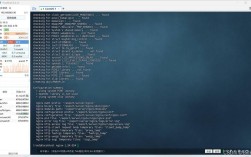Acrobat是一款功能强大的PDF处理工具,但在使用中可能会遇到报错的问题,本文将详细介绍Acrobat报错的常见原因及其解决方法,并附带相关FAQs,帮助用户更好地应对这些问题。
一、Acrobat报错原因及解决方法
1、页面捕捉识别错误
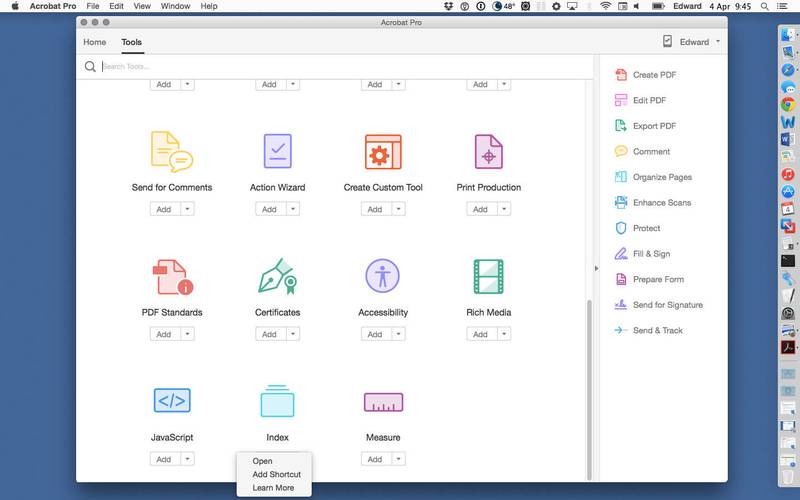
现象:在使用Acrobat进行编辑时,经常会出现“无法处理页面,因为页面捕捉识别服务发生错误”的提示。
解决方法
调整平滑文本设置:在Acrobat Pro DC中,打开“编辑”菜单,选择“首选项”,然后在“页面显示”中找到“渲染”选项,将“平滑文本”改为其他选项,如“平滑线”。
使用修复程序:下载并运行专门的修复程序,关闭Acrobat DC后,右键以管理员权限执行修复程序,输入正确的路径即可。
2、动态链接库(DLL)文件损坏
现象:acrobat.dll文件受损会导致软件无法正常启动或在使用过程中崩溃。
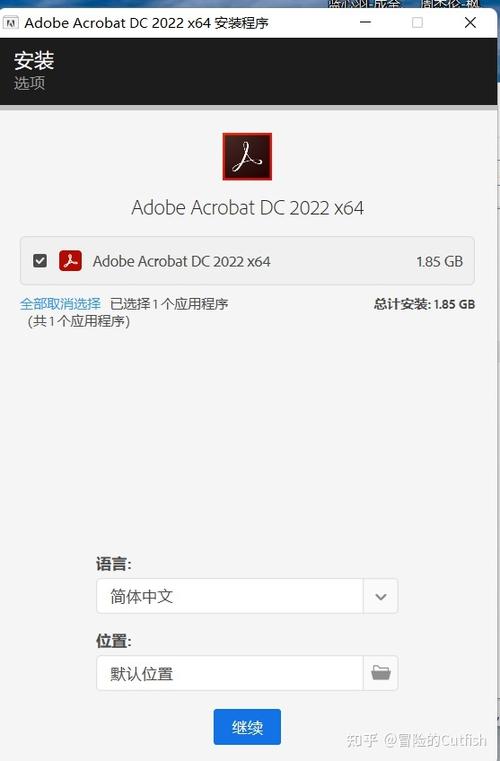
解决方法
重新安装Adobe Acrobat:卸载当前版本的Adobe Acrobat,然后从官方网站下载并重新安装最新版本。
从其他电脑复制文件:如果另一台电脑上有相同版本的Acrobat且该文件完好无损,可以从那台电脑上复制acrobat.dll文件到当前电脑的相应目录下。
使用修复安装:在控制面板的程序列表中找到Adobe Acrobat,选择“更改”,然后点击“修复”或“重新安装”。
更新Adobe Acrobat:访问Adobe官方网站,查找是否有可用的更新或补丁,新版本可能包含修复过的DLL文件。
检查病毒和恶意软件:运行全面扫描以确保系统没有受到病毒或恶意软件的破坏。
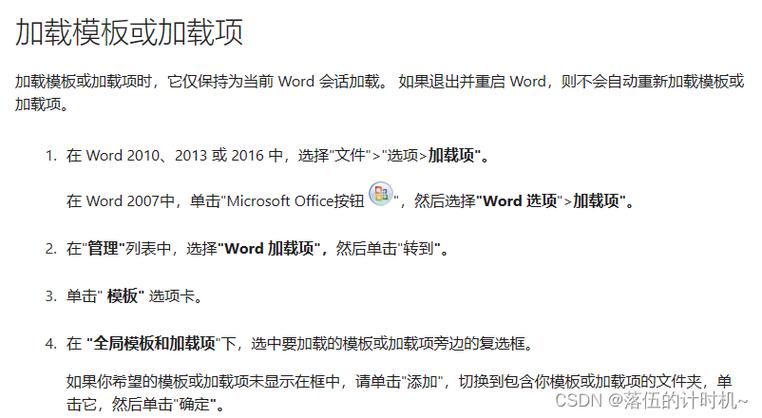
使用DirectX修复工具:检测并修复可能损坏的DirectX相关DLL。
3、印前检查功能缺失
现象:在进行文字识别等操作时,提示“无法处理页面,因为页面捕捉识别服务发生错误”,这通常是由于安装时未选择“印前检查”功能。
解决方法
修改安装选项:打开“控制面板”,选择“程序和功能”,找到Adobe Acrobat并点击“更改”,在安装过程中选择“印前检查”功能并完成安装。
4、系统兼容性问题
现象:在Windows或Mac系统上使用Acrobat时,可能会遇到间歇性崩溃或卡顿问题。
解决方法
关闭Protected View和Updater:在Acrobat的首选项中关闭“Protected View”和“Updater”。
禁用辅助技术:在macOS上,进入“首选项”菜单,取消勾选“启用辅助性技术支持”。
二、相关FAQs
Q1:为什么Acrobat在编辑PDF时经常崩溃?
A1:可能是由于Protected View或Updater引起的,关闭这两个选项可以解决问题。
Q2:如何修复acrobat.dll文件损坏的问题?
A2:可以尝试重新安装Adobe Acrobat、从其他电脑复制文件、使用修复安装或更新软件等方法。
Q3:在进行文字识别时,提示页面捕捉识别服务错误怎么办?
A3:可以尝试调整平滑文本设置或使用修复程序来解决问题。
Q4:Acrobat翻页卡顿怎么解决?
A4:可以在Acrobat的首选项中启用滚动功能,或者在macOS上取消勾选“启用辅助性技术支持”。
Q5:Acrobat导出PPT或Word时卡死怎么办?
A5:可能是由于软件版本问题,建议更新到最新版本或重新安装软件。
通过本文的介绍,用户可以了解Acrobat报错的常见原因及其解决方法,并掌握一些实用的技巧来提高使用体验,如果在实际操作中遇到问题,可以参考本文提供的FAQs进行排查和解决。